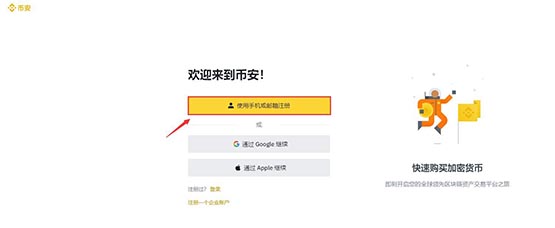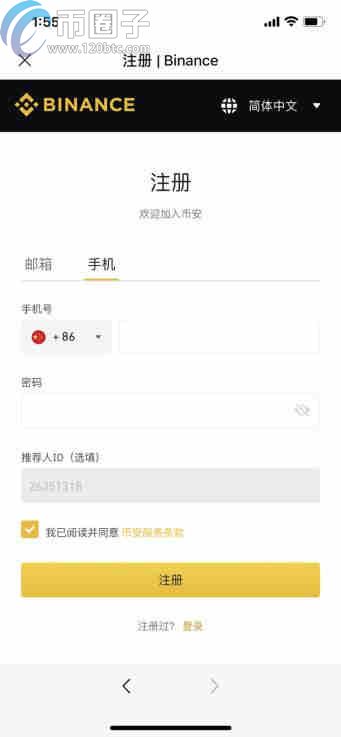如何快速查看电脑显卡配置 电脑显卡性能检测方法详解
时间:2025-09-26
来源:互联网
标签:
欢迎来到电脑硬件知识专区,在这里您将看到关于如何快速查看电脑显卡配置的实用技巧,以及深度解析电脑显卡性能检测方法的完整指南。无论你是游戏玩家还是设计工作者,精准掌握显卡信息都能让硬件性能发挥到极致。以下是本文精彩内容:

为什么你需要了解显卡配置?
显卡直接决定图形处理能力,但很多人直到游戏卡顿或软件崩溃时才想起检查配置。驱动版本过低?显存不足?与其被动应对问题,不如主动掌握显卡性能检测的核心方法。从基础参数到跑分测试,这些数据能帮你判断是否需要升级硬件,或是优化现有设置。
3秒速查法:系统自带工具
按下Win+R键输入"dxdiag",在显示标签页里就能看到显卡型号、制造商和显存大小。这个方法简单粗暴,但缺少核心频率、温度等细节。如果你用NVIDIA显卡,右键桌面空白处选择"NVIDIA控制面板",在系统信息里会展示更全面的参数,包括CUDA核心数这类专业数据。
进阶工具:第三方软件实测
GPU-Z是硬件爱好者必备工具,它能实时监控显卡负载、温度甚至风扇转速。想要测试实际性能?3DMark的Time Spy测试场景可以模拟高强度游戏环境,生成的分数能横向对比不同显卡级别。记得跑分时关闭其他程序,否则数据会受干扰。
容易被忽略的关键指标
显存容量只是基础,带宽和位宽同样重要。比如GDDR6显存就比GDDR5快40%以上。查看这些数据需要用到AIDA64这类专业工具,在"显示设备"栏目里,连显存时序参数都一目了然。笔记本用户要特别注意功耗墙限制,某些型号会因为散热问题自动降频。
特殊场景下的检测技巧
多显卡交火用户需要分别检测每块显卡的状态,AMD用户在Radeon设置里开启"性能"标签页就能看到负载分配。如果是矿卡或二手显卡,建议用FurMark进行压力测试,连续烤机15分钟以上没有花屏或死机,基本可以确认显卡稳定性。
性能优化与异常排查
发现显卡跑分低于平均水平?先检查驱动是否为最新版本,然后清理散热器积灰。NVIDIA用户可以在控制面板开启"调试模式"绕过厂商超频限制。如果检测到显存错误,可能是硬件故障的前兆,建议尽早备份重要数据。
免责声明:以上内容仅为信息分享与交流,希望对您有所帮助
-
 电脑中远程访问功能怎么删除?删除远程访问功能详细步骤(电脑中远程访问怎么弄) 时间:2025-11-04
电脑中远程访问功能怎么删除?删除远程访问功能详细步骤(电脑中远程访问怎么弄) 时间:2025-11-04 -
 win7本地ip地址怎么设置?win7设置本地ip地址操作步骤(win7本机ip地址在哪里) 时间:2025-11-04
win7本地ip地址怎么设置?win7设置本地ip地址操作步骤(win7本机ip地址在哪里) 时间:2025-11-04 -
 电脑中任务管理器被禁用怎么处理?任务管理器被禁用的详细解决方案(电脑中任务管理器显示内存如何释放) 时间:2025-11-04
电脑中任务管理器被禁用怎么处理?任务管理器被禁用的详细解决方案(电脑中任务管理器显示内存如何释放) 时间:2025-11-04 -
 2023年中央空调十大品牌选购指南 家用商用高性价比推荐排行 时间:2025-09-28
2023年中央空调十大品牌选购指南 家用商用高性价比推荐排行 时间:2025-09-28 -
 免费装扮QQ空间详细教程 手把手教你打造个性化空间不花钱 时间:2025-09-28
免费装扮QQ空间详细教程 手把手教你打造个性化空间不花钱 时间:2025-09-28 -
 中国数字资产交易平台官网 - 安全可靠的数字货币交易与投资首选平台 时间:2025-09-28
中国数字资产交易平台官网 - 安全可靠的数字货币交易与投资首选平台 时间:2025-09-28
今日更新
-
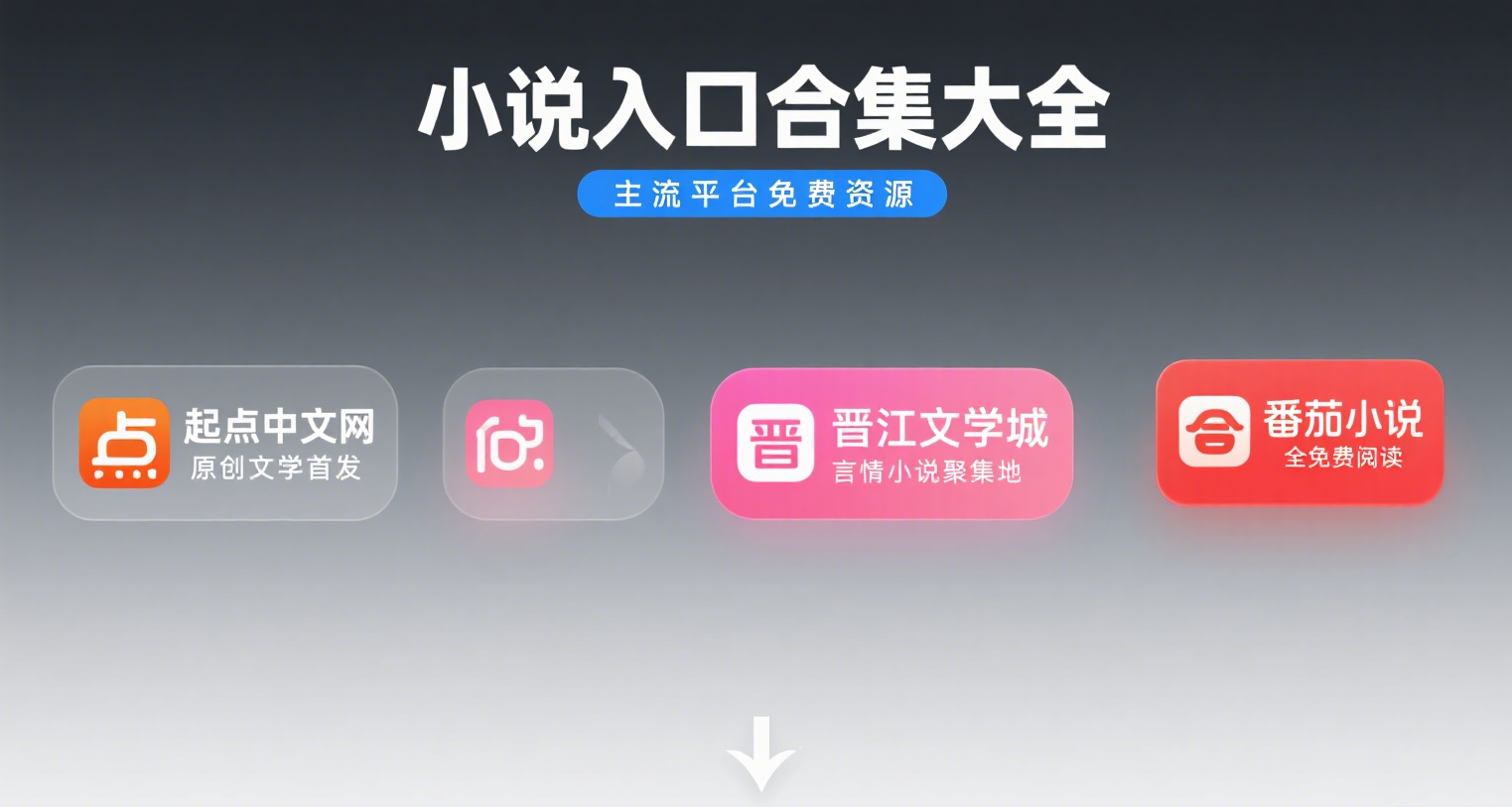 林东江珊番茄小说畅读入口-林东江珊番茄小说爆款作品一键直达
林东江珊番茄小说畅读入口-林东江珊番茄小说爆款作品一键直达
阅读:18
-
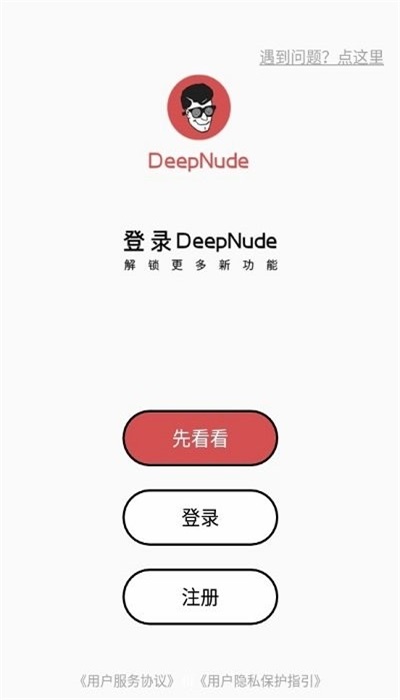 deepnode修图官方网页版最新版本下载-deepnode免登录中文版安装包下载
deepnode修图官方网页版最新版本下载-deepnode免登录中文版安装包下载
阅读:18
-
 币安NFT质押借贷有最低期限要求吗?关键规则解析
币安NFT质押借贷有最低期限要求吗?关键规则解析
阅读:18
-
 欧泡的梗是什么梗?揭秘网络爆笑名场面背后的魔性洗脑梗!
欧泡的梗是什么梗?揭秘网络爆笑名场面背后的魔性洗脑梗!
阅读:18
-
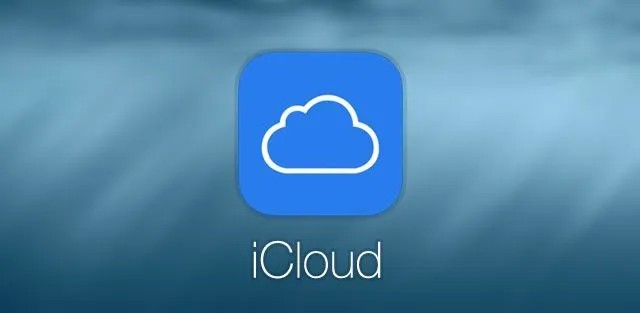 iCloud网页版登录入口-官网网页版iCloud登录入口
iCloud网页版登录入口-官网网页版iCloud登录入口
阅读:18
-
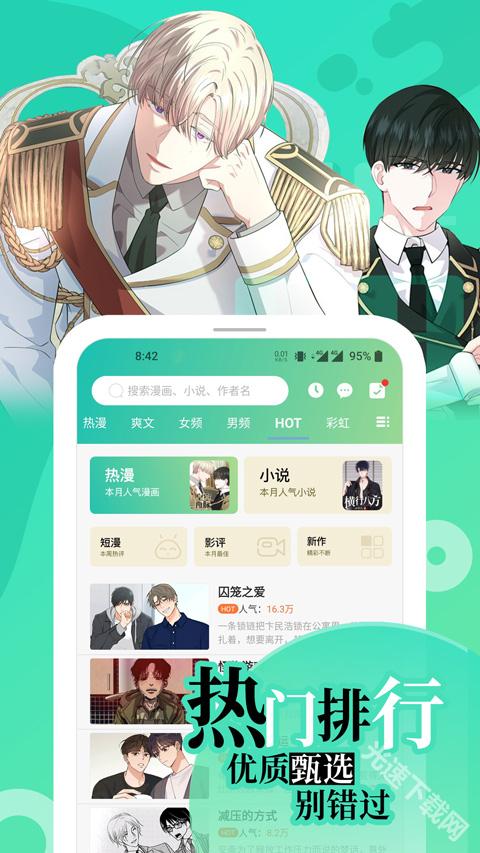 画涯无删减版安卓最新版下载-画涯app官方正版免费下载
画涯无删减版安卓最新版下载-画涯app官方正版免费下载
阅读:18
-
 欧盆是什么梗?揭秘网络热词欧盆的爆火原因和用法
欧盆是什么梗?揭秘网络热词欧盆的爆火原因和用法
阅读:18
-
 币安智能跟单3.0推出跟单绩效排行榜了吗 功能解析
币安智能跟单3.0推出跟单绩效排行榜了吗 功能解析
阅读:18
-
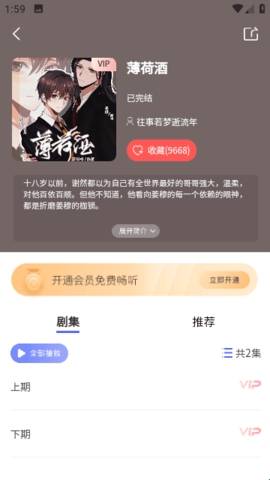 府声FM官方免费极速下载安装最新版2025 - 府声FM2025版本下载安卓苹果电脑版
府声FM官方免费极速下载安装最新版2025 - 府声FM2025版本下载安卓苹果电脑版
阅读:18
-
 币安期权矩阵交易提前平仓操作指南及支持情况解析
币安期权矩阵交易提前平仓操作指南及支持情况解析
阅读:18